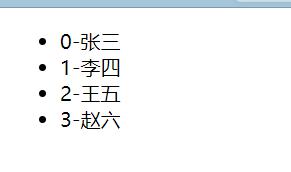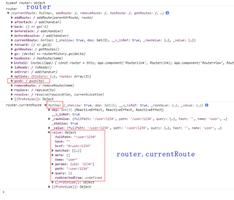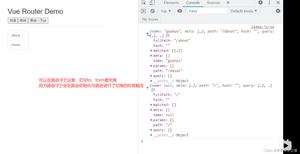vue组件、自定义指令、路由

1.vue组件" title="vue组件">vue组件
组件(Component)是 Vue.js 最强大的功能之一。组件可以扩展 HTML 元素,封装可重用的代码。组件系统让我们可以用独立可复用的小组件来构建大型应用,几乎任意类型的应用的界面都可以抽象为一个组件树。
注册一个全局组件语法格式如下:
Vue.component(tagName, options)
tagName 为组件名,options 为配置选项。注册后,我们可以使用以下方式来调用组件:
<tagName></tagName>
1. 组件名大小写:
定义组件名的方式有两种:
(1)使用 kebab-case
Vue.component('my-component-name', { /* ... */ })当使用 kebab-case (短横线分隔命名) 定义一个组件时,你也必须在引用这个自定义元素时使用 kebab-case,例如 <my-component-name>。
(2)使用 PascalCase
Vue.component('MyComponentName', { /* ... */ })当使用 PascalCase (首字母大写命名) 定义一个组件时,你在引用这个自定义元素时两种命名法都可以使用。也就是说 <my-component-name> 和 <MyComponentName> 都是可接受的。注意,尽管如此,直接在 DOM (即非字符串的模板) 中使用时只有 kebab-case 是有效的。
2.全局组件
所有实例都能用全局组件。
<div id="app"><vue></vue>
</div>
<script>
// 注册
Vue.component('vue', {
template: '<h1>自定义组件!</h1>'
})
// 创建根实例
new Vue({
el: '#app'
})
</script>
结果:
3.局部组件
我们也可以在实例选项中注册局部组件,这样组件只能在这个实例中使用。
<div id="app"><vue></vue>
</div>
<script>
var Child = {
template: '<h1>自定义组件!</h1>'
}
// 创建根实例
new Vue({
el: '#app',
components: {
// <vue> 将只在父模板可用
'vue': Child
}
})
</script>
对于 components 对象中的每个属性来说,其属性名就是自定义元素的名字,其属性值就是这个组件的选项对象。
注意:组件的定义data必须为Function。
4.Prop
prop 是父组件用来传递数据的一个自定义属性。父组件的数据需要通过 props 把数据传给子组件,子组件需要显式地用 props 选项声明 "prop"。
<div id="app"><child message="hello!"></child>
</div>
<script>
// 注册
Vue.component('child', {
// 声明 props
props: ['message'],
// 同样也可以在 vm 实例中像 "this.message" 这样使用
template: '<span>{{ message }}</span>'
})
// 创建根实例
new Vue({
el: '#app'
})
</script>
结果:
5.动态 prop
类似于用 v-bind 绑定 HTML 特性到一个表达式,也可以用 v-bind 动态绑定 props 的值到父组件的数据中。每当父组件的数据变化时,该变化也会传导给子组件。
<div id="app"><div>
<input v-model="parentMsg">
<br>
<child v-bind:message="parentMsg"></child>
</div>
</div>
<script>
// 注册
Vue.component('child', {
// 声明 props
props: ['message'],
// 同样也可以在 vm 实例中像 "this.message" 这样使用
template: '<span>{{ message }}</span>'
})
// 创建根实例
new Vue({
el: '#app',
data: {
parentMsg: '父组件内容'
}
})
</script>
结果:
以下实例中将 v-bind 指令将 todo 传到每一个重复的组件中:
<div id="app"><ol>
<todo-item v-for="item in sites" v-bind:todo="item"></todo-item>
</ol>
</div>
<script>
Vue.component('todo-item', {
props: ['todo'],
template: '<li>{{ todo.text }}</li>'
})
new Vue({
el: '#app',
data: {
sites: [{
text: 'Baidu'
},
{
text: 'Google'
},
{
text: 'Taobao'
}
]
}
})
</script>
结果:
注意: prop 是单向绑定的:当父组件的属性变化时,将传导给子组件,但是不会反过来。
6.Prop 验证
组件可以为 props 指定验证要求。为了定制 prop 的验证方式,你可以为 props 中的值提供一个带有验证需求的对象,而不是一个字符串数组。
<!DOCTYPE html><html>
<head>
<meta charset="utf-8" />
<title></title>
<script src="js/vue.min.js"></script>
</head>
<body>
<div id="app">
<!--v-bind:可以缩写为:-->
<example :propA="age" v-bind:propB="name" :propc="'C的值'"></example>
</div>
<script>
Vue.component('example', {
template: '<span>{{ propa }} - {{ propb }} - {{ propc }} - {{ propd }} - {{ prope }} - {{ propf }}</span>',
props: {
// 基础的类型检查 (`null` 和 `undefined` 会通过任何类型验证)
propa: Number,
// 多个可能的类型
propb: [String, Number],
// 必填的字符串
propc: {
type: String,
required: true
},
// 带有默认值的数字
propd: {
type: Number,
default: 100
},
// 带有默认值的对象
prope: {
type: Object,
// 对象或数组默认值必须从一个工厂函数获取
default: function() {
return {
message: 'hello'
}
}
},
// 自定义验证函数
propf: {
validator: function(value) {
// 这个值必须匹配下列字符串中的一个
return ['success', 'warning', 'danger'].indexOf(value) !== -1
}
}
}
})
new Vue({
el: '#app',
data: {
age: 28,
name: '25'
}
})
</script>
</body>
</html>
注意:
(1)当 prop 验证失败的时候,(开发环境构建版本的) Vue 将会产生一个控制台的警告。type 可以是下面原生构造器:
String、Number、Boolean、Array、Object、Date、Function、Symbol
(2)type 还可以是一个自定义的构造函数,并且通过 instanceof 来进行检查确认。
例如:
<div ><!--v-bind:可以缩写为:-->
<example :author="new Person('三丰', '张')"></example>
</div>
<script>
function Person(firstName, lastName) {
this.firstName = firstName
this.lastName = lastName
}
Vue.component('example', {
template: '<span>{{ author.firstName }}</span>',
props: {
// 基础的类型检查 (`null` 和 `undefined` 会通过任何类型验证)
author: Person
}
})
new Vue({
el: '#app'
})
</script>
结果:
7.自定义事件
组件是使用 props 传递数据给子组件,但如果子组件要把数据传递回去,就需要使用自定义事件!
我们可以使用 v-on 绑定自定义事件, 每个 Vue 实例都实现了事件接口(Events interface),即:
使用 $on(eventName) 监听事件
使用 $emit(eventName) 触发事件
另外,父组件可以在使用子组件的地方直接用 v-on 来监听子组件触发的事件。
以下实例中子组件已经和它外部完全解耦了。它所做的只是触发一个父组件关心的内部事件。
<div ><div >
<p>{{ total }}</p>
<button-counter v-on:increment="incrementTotal"></button-counter>
<button-counter v-on:increment="incrementTotal"></button-counter>
</div>
</div>
<script>
Vue.component('button-counter', {
template: '<button v-on:click="incrementHandler">{{ counter }}</button>',
data: function() {
return {
counter: 0
}
},
methods: {
incrementHandler: function() {
this.counter += 1
this.$emit('increment')
}
},
})
new Vue({
el: '#counter-event-example',
data: {
total: 0
},
methods: {
incrementTotal: function() {
this.total += 1
}
}
})
</script>
结果:
如果你想在某个组件的根元素上监听一个原生事件。可以使用 .native 修饰 v-on 。例如:
<my-component v-on:click.native="doTheThing"></my-component>
8.data 必须是一个函数
上面例子中,可以看到 button-counter 组件中的 data 不是一个对象,而是一个函数。
这样的好处就是每个实例可以维护一份被返回对象的独立的拷贝,如果 data 是一个对象则会影响到其他实例。
var buttonCounter2Data = { count: 0
}
Vue.component('button-counter2', {
/*
data: function () {
// data 选项是一个函数,组件不相互影响
return {
count: 0
}
},
*/
data: function() {
// data 选项是一个对象,会影响到其他实例
return buttonCounter2Data
},
template: '<button v-on:click="count++">点击了 {{ count }} 次。</button>'
})
new Vue({
el: '#components-demo3'
})
</script>
结果:
三个按钮会同步变化
2.自定义指令
除了默认设置的核心指令( v-model 和 v-show ), Vue 也允许注册自定义指令。
1.注册全局指令
该指令的功能是在页面加载时,元素获得焦点。
<div ><p>页面载入时,input 元素自动获取焦点:</p>
<input v-focus>
</div>
<script>
// 注册一个全局自定义指令 v-focus
Vue.directive('focus', {
// 当绑定元素插入到 DOM 中。
inserted: function(el) {
// 聚焦元素
el.focus()
}
})
// 创建根实例
new Vue({
el: '#app'
})
</script>
2.注册局部指令
在实例使用 directives 选项来注册局部指令,这样指令只能在这个实例中使用
<div ><p>页面载入时,input 元素自动获取焦点:</p>
<input v-focus>
</div>
<script>
// 创建根实例
new Vue({
el: '#app',
directives: {
// 注册一个局部的自定义指令 v-focus
focus: {
// 指令的定义
inserted: function(el) {
// 聚焦元素
el.focus()
}
}
}
})
</script>
3.钩子
1.钩子函数
指令定义函数提供了几个钩子函数(可选):
bind: 只调用一次,指令第一次绑定到元素时调用,用这个钩子函数可以定义一个在绑定时执行一次的初始化动作。
inserted: 被绑定元素插入父节点时调用(父节点存在即可调用,不必存在于 document 中)。
update: 被绑定元素所在的模板更新时调用,而不论绑定值是否变化。通过比较更新前后的绑定值,可以忽略不必要的模板更新。
componentUpdated: 被绑定元素所在模板完成一次更新周期时调用。
unbind: 只调用一次, 指令与元素解绑时调用。
2.钩子函数参数
钩子函数的参数有:除了 el 之外,其它参数都应该是只读的,切勿进行修改。
el: 指令所绑定的元素,可以用来直接操作 DOM 。
binding: 一个对象,包含以下属性:
name: 指令名,不包括
v-前缀。value: 指令的绑定值, 例如:
v-my-directive="1 + 1", value 的值是2。oldValue: 指令绑定的前一个值,仅在
update和componentUpdated钩子中可用。无论值是否改变都可用。expression: 绑定值的表达式或变量名。 例如
v-my-directive="1 + 1", expression 的值是"1 + 1"。arg: 传给指令的参数。例如
v-my-directive:foo, arg 的值是"foo"。modifiers: 一个包含修饰符的对象。 例如:
v-my-directive.foo.bar, 修饰符对象 modifiers 的值是{ foo: true, bar: true }。
vnode: Vue 编译生成的虚拟节点。
oldVnode: 上一个虚拟节点,仅在
update和componentUpdated钩子中可用。
例如:
<div ></div>
<script>
Vue.directive('vue', {
bind: function(el, binding, vnode) {
var s = JSON.stringify
el.innerHTML =
'name: ' + s(binding.name) + '<br>' +
'value: ' + s(binding.value) + '<br>' +
'expression: ' + s(binding.expression) + '<br>' +
'argument: ' + s(binding.arg) + '<br>' +
'modifiers: ' + s(binding.modifiers) + '<br>' +
'vnode keys: ' + Object.keys(vnode).join(', ')
}
})
new Vue({
el: '#app',
data: {
message: 'vue 6A!'
}
})
</script>
结果:
3.简写
在很多时候,你可能想在 bind 和 update 时触发相同行为,而不关心其它的钩子。比如这样写:
<div >123
</div>
<script>
Vue.directive('color-swatch', function(el, binding) {
el.style.backgroundColor = binding.value
})
new Vue({
el: '#app',
data: {
color: 'red'
}
})
</script>
结果:
4.对象字面量
如果指令需要多个值,可以传入一个 JavaScript 对象字面量。记住,指令函数能够接受所有合法的 JavaScript 表达式。
<div ><div v-vue="{ color: 'green', text: 'vue 6A!' }"></div>
</div>
<script>
Vue.directive('vue', function(el, binding) {
// 简写方式设置文本及背景颜色
el.innerHTML = binding.value.text
el.style.backgroundColor = binding.value.color
})
new Vue({
el: '#app'
})
</script>
结果:
补充:vue自定义路由实现权限管理。例如,下面只是根据角色来进行权限验证,角色在登录的时候会存到localStorage
(1) 定义判断的方法: 需要绑 inserted 钩子函数。否则会导致el.parentNode 为null。
import { getRoles } from './auth.js';/**
*
* @param {*} el 元素
* @param {*} binding 包含值相关的对象
*/
export function hasRole(el, binding) {
if (!el || !binding) {
return;
}
const roles = binding.value;
if (!roles) {
return;
}
const validteRoles = roles.split(",");
const userRoles = getRoles();
// 求交集
let intersection = userRoles.filter(function (val) { return validteRoles.indexOf(val) > -1 })
if (!!intersection && intersection.length > 0) {
return;
}
// 无权限删除该元素
el.parentNode && el.parentNode.removeChild(el);
}
(2)注册全局指令(vue项目在main.js中注册)
// 自定义的指令import { hasRole } from '@/utils/directive.js'
Vue.directive('hasRole', { inserted: hasRole });
(3) vue页面中使用
<i class="el-icon-edit" @click="update(scope.row)" title="编辑" v-hasRole="'系统管理员'"></i>
3.路由
Vue.js 路由允许我们通过不同的 URL 访问不同的内容。通过 Vue.js 可以实现多视图的单页Web应用(single page web application,SPA)。Vue.js 路由需要载入 vue-router 库。
1.简单实例
Vue.js + vue-router 可以很简单的实现单页应用。<router-link> 是一个组件,该组件用于设置一个导航链接,切换不同 HTML 内容。 to 属性为目标地址, 即要显示的内容。
<!DOCTYPE html><html>
<head>
<meta charset="utf-8" />
<title></title>
<script src="js/vue.min.js" type="text/javascript" charset="utf-8"></script>
<script src="https://unpkg.com/vue-router/dist/vue-router.js"></script>
</head>
<body>
<div id="app">
<h1>Hello App!</h1>
<p>
<!-- 使用 router-link 组件来导航. -->
<!-- 通过传入 `to` 属性指定链接. -->
<!-- <router-link> 默认会被渲染成一个 `<a>` 标签 -->
<router-link to="/foo">Go to Foo</router-link>
<router-link to="/bar">Go to Bar</router-link>
</p>
<!-- 路由出口 -->
<!-- 路由匹配到的组件将渲染在这里 -->
<router-view></router-view>
</div>
<script>
// 0. 如果使用模块化机制编程,导入 Vue 和 VueRouter,要调用 Vue.use(VueRouter)
// 1. 定义(路由)组件。
// 可以从其他文件 import 进来
const Foo = {
template: '<div>foo</div>'
}
const Bar = {
template: '<div>bar</div>'
}
// 2. 定义路由
// 每个路由应该映射一个组件。 其中"component" 可以是
// 通过 Vue.extend() 创建的组件构造器,
// 或者,只是一个组件配置对象。
// 我们晚点再讨论嵌套路由。
const routes = [{
path: '/foo',
component: Foo
}, {
path: '/bar',
component: Bar
}]
// 3. 创建 router 实例,然后传 `routes` 配置
// 你还可以传别的配置参数, 不过先这么简单着吧。
const router = new VueRouter({
routes // (缩写)相当于 routes: routes
})
// 4. 创建和挂载根实例。
// 记得要通过 router 配置参数注入路由,
// 从而让整个应用都有路由功能
const app = new Vue({
router
}).$mount('#app')
// 现在,应用已经启动了!
</script>
</body>
</html>
结果:点击过的导航链接都会加上样式 class ="router-link-exact-active router-link-active"。$mount('#app')相当于绑定元素,也就是el为#app。
2.<router-link> 相关属性
(1) to 表示目标路由的链接。 当被点击后,内部会立刻把 to 的值传到 router.push(),所以这个值可以是一个字符串或者是描述目标位置的对象。
<!-- 字符串 --><router-link to="home">Home</router-link>
<!-- 渲染结果 -->
<a href="home">Home</a>
<!-- 使用 v-bind 的 JS 表达式 -->
<router-link v-bind:to="'home'">Home</router-link>
<!-- 不写 v-bind 也可以,就像绑定别的属性一样 -->
<router-link :to="'home'">Home</router-link>
<!-- 同上 -->
<router-link :to="{ path: 'home' }">Home</router-link>
<!-- 命名的路由 -->
<router-link :to="{ name: 'user', params: { userId: 123 }}">User</router-link>
<!-- 带查询参数,下面的结果为 /register?plan=private -->
<router-link :to="{ path: 'register', query: { plan: 'private' }}">Register</router-link>
(2)replace 设置 replace 属性的话,当点击时,会调用 router.replace() 而不是 router.push(),导航后不会留下 history 记录。
<router-link :to="{ path: '/abc'}" replace></router-link>(3)append 设置 append 属性后,则在当前 (相对) 路径前添加基路径。例如,我们从 /a 导航到一个相对路径 b,如果没有配置 append,则路径为 /b,如果配了,则为 /a/b
<router-link :to="{ path: 'relative/path'}" append></router-link>(4) tag 有时候想要 <router-link> 渲染成某种标签,例如 <li>。 于是我们使用 tag prop 类指定何种标签,同样它还是会监听点击,触发导航。
<router-link to="/foo" tag="li">foo</router-link><!-- 渲染结果 -->
<li>foo</li>
(5)active-class 设置 链接激活时使用的 CSS 类名。可以通过以下代码来替代。
<style>._active{
background-color : red;
}
</style>
<p>
<router-link v-bind:to = "{ path: '/route1'}" active-class = "_active">Router Link 1</router-link>
<router-link v-bind:to = "{ path: '/route2'}" tag = "span">Router Link 2</router-link>
</p>
注意这里 class 使用 active_class="_active"。
(6)exact-active-class 配置当链接被精确匹配的时候应该激活的 class。可以通过以下代码来替代。
<p><router-link v-bind:to = "{ path: '/route1'}" exact-active-class = "_active">Router Link 1</router-link>
<router-link v-bind:to = "{ path: '/route2'}" tag = "span">Router Link 2</router-link>
</p>
(7)event 声明可以用来触发导航的事件。可以是一个字符串或是一个包含字符串的数组。
<router-link v-bind:to = "{ path: '/route1'}" event = "mouseover">Router Link 1</router-link>以上代码设置了 event 为 mouseover ,及在鼠标移动到 Router Link 1 上时导航的 HTML 内容会发生改变。
3.路由总结
1.路由的to属性默认是根据path进行跳转。也可以通过指定name根据name进行跳转
<!--指定跳到name为newsListName--><router-link :to="{name: 'newsListName'}">News</router-link>
2.一级路由 path:'/' 默认为显示。也可以通过一级路由重定向到二级路由。例如:
(1)默认显示:
const routes = [{ path: '/',
name: 'index',
component: Home
}, {
path: '/home',
name: 'home',
component: Home
}, {
path: '/list',
name: 'newsListName',
component: NewsList
}]
(2)有了redirect属性会覆盖掉component对应的组件:
const routes = [{ path: '/',
name: 'index',
component: Home,
redirect: '/list'
}, {
path: '/home',
name: 'home',
component: Home
}, {
path: '/list',
name: 'newsListName',
component: NewsList
}]
3.也可以通过点击事件切换路由
<button type="button" @click="goToLink">到首页</button>methods : {
goToLink() {
// 可以做一些前置处理
this.$router.replace('/home')
}
}
4.关于子路由的使用如下:
<!DOCTYPE html><html>
<head>
<meta charset="utf-8" />
<title></title>
<script src="js/vue.min.js" type="text/javascript" charset="utf-8"></script>
<script src="https://unpkg.com/vue-router/dist/vue-router.js"></script>
</head>
<body>
<div id="app">
<h1>Hello App!</h1>
<p>
<!-- 使用 router-link 组件来导航. -->
<!-- 通过传入 `to` 属性指定链接. -->
<!-- <router-link> 默认会被渲染成一个 `<a>` 标签 -->
<!--默认根据path属性进行跳转-->
<router-link to="/home">首页</router-link>
<!--指定跳到name为newsListName-->
<router-link :to="{name: 'newsListName'}">News</router-link>
<button type="button" @click="goToLink">到首页</button>
</p>
<!-- 路由出口 -->
<!-- 路由匹配到的组件将渲染在这里 -->
<router-view></router-view>
</div>
<script>
// 0. 如果使用模块化机制编程,导入 Vue 和 VueRouter,要调用 Vue.use(VueRouter)
// 1. 定义(路由)组件。
// 可以从其他文件 import 进来
const Home = {
template: "<div>欢迎您!</div>"
}
const NewsList = {
template: "<div>NewsList<br/><router-link to='/list/add'>add</router-link><br/><router-link to='/list/detail'>detail</router-link><router-view></router-view></div>"
}
// 子路由
const NewsAdd = {
template: "<div>添加新闻</div>"
}
const NewsDetail = {
template: "<div>新闻详情</div>"
}
// 2. 定义路由
// 每个路由应该映射一个组件。 其中"component" 可以是通过 Vue.extend() 创建的组件构造器,或者,只是一个组件配置对象。
const routes = [{
path: '/',
name: 'index',
component: Home,
redirect: '/list'
}, {
path: '/home',
name: 'home',
component: Home
}, {
path: '/list',
name: 'newsListName',
component: NewsList,
children: [{
path: 'add',
name: 'newsListAdd',
component: NewsAdd
}, {
path: 'detail',
name: 'newsListDetail',
component: NewsDetail
}]
}]
// 3. 创建 router 实例,然后传 `routes` 配置
// 你还可以传别的配置参数, 不过先这么简单着吧。
const router = new VueRouter({
routes // (缩写)相当于 routes: routes
})
// 4. 创建和挂载根实例。
// 记得要通过 router 配置参数注入路由,
// 从而让整个应用都有路由功能
const app = new Vue({
router,
methods : {
goToLink() {
// 可以做一些前置处理
this.$router.replace('/home')
}
}
}).$mount('#app')
// 现在,应用已经启动了!
</script>
</body>
</html>
补充:vue路由的两种模式:history和hash模式 (现在基于ajax的路由插件也有。ajax异步请求的URL不会改变,现在也有jquery插件解决这种问题。)
默认 hash 模式 —— 使用 URL 的 hash 来模拟一个完整的 URL,于是当 URL 改变时,页面不会重新加载。是用 url#/xxx/xxx这种形式。例如:http://localhost:8080/#/test
const router = new VueRouter({ mode: 'hash',
routes: [...]
})
原理:url 中常会出现 #,一可以表示锚点(如回到顶部按钮的原理),二是路由里的锚点(hash)。Web 服务并不会解析 hash,也就是说 # 后的内容 Web 服务都会自动忽略,但是 JavaScript 是可以通过 window.location.hash 读取到的,读取到路径加以解析之后就可以响应不同路径的逻辑处理。
如果不想要很丑的 hash,我们可以用路由的 history 模式,这种模式充分利用 history.pushState API 来完成 URL 跳转而无须重新加载页面。
例如:
const router = new VueRouter({ mode: 'history',
routes: [...]
})
当使用 history 模式时,URL 就像正常的 url,例如 http://yoursite.com/user/id,也好看!
不过这种模式要玩好,还需要后台配置支持。因为我们的应用是个单页客户端应用,如果后台没有正确的配置,当用户在浏览器直接访问 http://oursite.com/user/id 就会返回 404,这就不好看了。
原理:history.pushState 和 history.replaceState 。两个 API 都会操作浏览器的历史记录,而不会引起页面的刷新,pushState会增加一条新的历史记录,而replaceState则会替换当前的历史记录。
补充:如下是使用vuetify自定义组件父组件向子组件传值,子组件用事件的方法提示父组件更新数据
父组件:
<template v-slot:top><v-card>
<v-sheet class="px-3 pt-3 pb-3" v-if="!loading">
<v-skeleton-loader class="mx-auto" max-width="300" type="card"></v-skeleton-loader>
</v-sheet>
<v-card-text class="nopadding" v-else>
<v-row justify="space-between">
<v-col cols="12" sm="4">
<v-card style="min-height: 220px;" outlined>
<v-treeview
:items="permissionTreeData"
activatable
color="warning"
return-object
hoverable
transition
@update:active="clickTree"
></v-treeview>
</v-card>
</v-col>
<v-divider vertical></v-divider>
<v-col class="d-flex text-center">
<v-scroll-y-transition mode="out-in">
<v-card style="width: 100%; border: none;" outlined>
<!-- <p style="background-color: #000; width: 100%;">123</p> -->
<v-data-table
:options.sync="options"
:headers="headers"
:items="records"
:server-items-length="total"
disable-sort
class="elevation-1"
>
<template v-slot:top>
<v-toolbar flat color="white">
<v-toolbar-title>权限列表</v-toolbar-title>
<v-divider class="mx-6" inset vertical></v-divider>
<!-- 自定义组件。parentPermission传递数据。reload监听事件,子组件用$emit('reload')提交 -->
<CreatePermission :parentPermission="selectedTree" @reload="reload"></CreatePermission>
<v-spacer></v-spacer>
</v-toolbar>
</template>
<template v-slot:item.enabled="{item}">
<Value-Mapper :map="{true: '是', false: '否'}" :mapKey="item.enabled"></Value-Mapper>
</template>
<template v-slot:item.type="{item}">
<Value-Mapper :map="{'button': '按钮', 'menu': '菜单'}" :mapKey="item.type"></Value-Mapper>
</template>
<template v-slot:item.actions="{ item }">
<!-- 自定义组件。updateParam传递要修改的数据。reload监听事件,子组件用$emit('reload')提交 -->
<UpdatePermission :submitParam="item" @reload="reload"></UpdatePermission>
<delete-hint icon="mdi-delete" :func="() => { return deleteOne(item.id) }"></delete-hint>
</template>
</v-data-table>
</v-card>
</v-scroll-y-transition>
</v-col>
</v-row>
</v-card-text>
</v-card>
</template>
<script>
import { convert_tree } from "@/utils/tree";
export default {
data: () => ({
loading: false,
permissionTreeData: [],
selectedTree: {
id: 0,
name: "",
},
total: 0,
options: {},
records: [],
queryParam: {
pageNum: 0,
pageSize: 0,
parentId: 1,
},
headers: [
{
text: "权限名称",
align: "start",
sortable: false,
value: "name",
},
{ text: "权限码", value: "code" },
{ text: "类型", value: "type" },
{ text: "启用", value: "enabled", sortable: false },
{ text: "操作", value: "actions", sortable: false },
],
}),
watch: {
options: {
handler(newval, oldVal) {
this.queryParam.pageNum = this.options.page;
this.queryParam.pageSize = this.options.itemsPerPage;
this.page();
},
deep: true,
},
},
created() {
this.reload();
},
methods: {
reload() {
this.getAllPermission();
this.page();
},
clickTree(array) {
if (array && array.length > 0) {
const clickedTree = array[0];
this.selectedTree.id = clickedTree.id;
this.selectedTree.name = clickedTree.name;
this.queryParam.parentId = clickedTree.id;
} else {
this.selectedTree.id = 0;
this.queryParam.parentId = "";
this.selectedTree.name = "";
}
this.page();
},
// 获取所有的权限
getAllPermission() {
this.$http
.get("/user/api/v1/permission/listAll")
.then((res) => {
this.permissionTreeData = convert_tree(res.data, null);
})
.catch((error) => {});
},
page() {
this.$http
.post("/user/api/v1/permission/page", this.queryParam)
.then((res) => {
this.loading = true;
this.total = res.data.total;
this.records = res.data.records;
})
.catch((error) => {});
},
deleteOne(id) {
const url = "/user/api/v1/permission/delete/" + id;
this.$http
.post(url)
.then(async (res) => {
if (res.success) {
res.msg = "删除成功!";
this.page();
this.getAllPermission();
}
this.$store.commit("SET_SNACK", res);
return true;
})
.catch((err) => {
this.$store.commit("SET_SNACK", err);
});
},
},
components: {
CreatePermission: () => import("../component/permissions/CreatePermission"),
UpdatePermission: () => import("../component/permissions/UpdatePermission"),
DeleteHint: () => import("../component/DeleteHint"),
ValueMapper: () => import("../component/ValueMapper"),
},
};
</script>
子组件:CreatePermission.vue
<template><div id="createRule">
<v-icon title="创建权限" class="ml-4" v-text="icon" @click.stop="openDialog" />
<v-dialog v-model="dialog" fullscreen hide-overlay transition="dialog-bottom-transition">
<v-card>
<v-card-title>
<span class="headline">创建权限</span>
</v-card-title>
<v-card-text>
<v-form v-model="valid" :lazy-validation="lazy">
<v-container>
<v-row>
<v-col cols="12" sm="6" md="6">
<v-text-field
v-model="submitParam.name"
:rules="nameRules"
autofocus
label="*权限名称"
></v-text-field>
</v-col>
<v-col cols="12" sm="6" md="6">
<v-text-field v-model="submitParam.code" :rules="nameRules" label="*权限码"></v-text-field>
</v-col>
<v-col cols="12" sm="6" md="6">
<v-select v-model="submitParam.type" :items="typeOptions" label="*类型"></v-select>
</v-col>
<v-col cols="12" sm="6" md="6">
<v-select v-model="submitParam.enabled" :items="enabledOptions" label="*启用"></v-select>
</v-col>
<v-col cols="12" sm="12" md="6">
<v-text-field v-model="parentPermission.name" readonly="true" label="父权限"></v-text-field>
</v-col>
<v-col cols="12" sm="12" md="6">
<v-textarea v-model="submitParam.description" outlined label="描述" rows="2"></v-textarea>
</v-col>
</v-row>
</v-container>
</v-form>
</v-card-text>
<v-card-actions>
<v-spacer></v-spacer>
<v-btn color="blue darken-1" text @click="closeDialog">取消</v-btn>
<v-btn color="blue darken-1" text :disabled="!valid" @click="doSubmit">保存</v-btn>
</v-card-actions>
</v-card>
</v-dialog>
</div>
</template>
<script>
import { required } from "@/utils/validate";
export default {
data: () => ({
valid: true,
lazy: false,
icon: "mdi-plus-thick",
dialog: false,
submitParam: {
name: "",
code: "",
type: "menu",
enabled: true,
parentId: 0,
description: ""
},
enabledOptions: [
{ text: "是", value: true },
{ text: "否", value: false }
],
typeOptions: [
{ text: "按钮", value: "button" },
{ text: "菜单", value: "menu" }
],
nameRules: [required]
}),
props: {
parentPermission: {
id: 0,
name: ""
}
},
created() {
},
methods: {
// 打开对话框
openDialog() {
if (!this.parentPermission.name) {
this.$store.commit("SET_SNACK", {
msg: "请选择父权限!",
success: false
});
return;
}
this.submitParam.parentId = this.parentPermission.id;
this.dialog = true;
// 参数
this.submitParam.name = "";
this.submitParam.code = "";
this.submitParam.enabled = true;
this.submitParam.description = "";
this.submitParam.type = "menu";
},
// 关闭对话框
closeDialog() {
this.dialog = false;
},
// 创建
doSubmit() {
this.$http
.post("/user/api/v1/permission/save", this.submitParam)
.then(res => {
if (res.success) {
res.msg = "权限创建成功";
}
this.$store.commit("SET_SNACK", res);
// 刷新权限列表(向父组件提交事件)
this.$emit("reload");
})
.catch(error => {});
this.closeDialog();
}
}
};
</script>
子组件UpdatePermission.vue (接收父组件传递的对象声明是Object)
<template><div id="updatePermission" style="display: inline-block">
<v-icon title="更新权限" class="ml-4" @click.stop="openDialog" v-text="icon"/>
<v-dialog v-model="dialog" fullscreen hide-overlay transition="dialog-bottom-transition">
<v-card>
<v-card-title>
<span class="headline">更新权限</span>
</v-card-title>
<v-card-text>
<v-form v-model="valid" :lazy-validation="lazy">
<v-container>
<v-row>
<v-col cols="12" sm="6" md="6">
<v-text-field
v-model="submitParam.name"
:rules="nameRules"
autofocus
label="*权限名称"
></v-text-field>
</v-col>
<v-col cols="12" sm="6" md="6">
<v-text-field v-model="submitParam.code" :rules="nameRules" label="*权限码"></v-text-field>
</v-col>
<v-col cols="12" sm="6" md="6">
<v-select v-model="submitParam.type" :items="typeOptions" label="*类型"></v-select>
</v-col>
<v-col cols="12" sm="6" md="6">
<v-select v-model="submitParam.enabled" :items="enabledOptions" label="*启用"></v-select>
</v-col>
<v-col cols="12" sm="12" md="6">
<v-textarea v-model="submitParam.description" outlined label="描述" rows="2"></v-textarea>
</v-col>
</v-row>
</v-container>
</v-form>
</v-card-text>
<v-card-actions>
<v-spacer></v-spacer>
<v-btn color="blue darken-1" text @click="closeDialog">取消</v-btn>
<v-btn color="blue darken-1" text :disabled="!valid" @click="doSubmit">保存</v-btn>
</v-card-actions>
</v-card>
</v-dialog>
</div>
</template>
<script>
import { required } from "@/utils/validate";
export default {
data: () => ({
icon: 'mdi-pencil',
valid: true,
lazy: false,
dialog: false,
enabledOptions: [
{ text: "是", value: true },
{ text: "否", value: false }
],
typeOptions: [
{ text: "按钮", value: "button" },
{ text: "菜单", value: "menu" }
],
nameRules: [required]
}),
props: {
submitParam: Object
},
created() {},
methods: {
// 打开对话框
openDialog() {
// 每次进入更新页面时,将roleProp进行深拷贝,防止在子组件修改引起父组件内容变化
Object.assign({}, this.submitParam);
this.dialog = true;
},
// 关闭对话框
closeDialog() {
this.dialog = false;
},
// 创建
doSubmit() {
this.$http
.post("/user/api/v1/permission/update", this.submitParam)
.then(res => {
if (res.success) {
res.msg = "权限修改成功";
}
this.$store.commit("SET_SNACK", res);
// 刷新权限列表(向父组件提交事件)
this.$emit("reload");
})
.catch(error => {});
this.closeDialog();
}
}
};
</script>
以上是 vue组件、自定义指令、路由 的全部内容, 来源链接: utcz.com/z/377341.html